iPhoneは私たちの生活をより楽しくしてくれる素晴らしいデバイスです。お気に入りの曲を保存しておくと、いつでも自宅で快適に聴くことができます。しかし、iPhone にたくさんの曲を保存していると、すぐに容量が足りなくなることがあります。この問題を解決する 1 つの方法は、音楽ファイルの一部を削除することです。しかし、それがあなたのお気に入りの場合、そうするのは難しいかもしれません。このような問題に対処する優れた方法は、iPhone から PC に音楽を無料で転送することです。
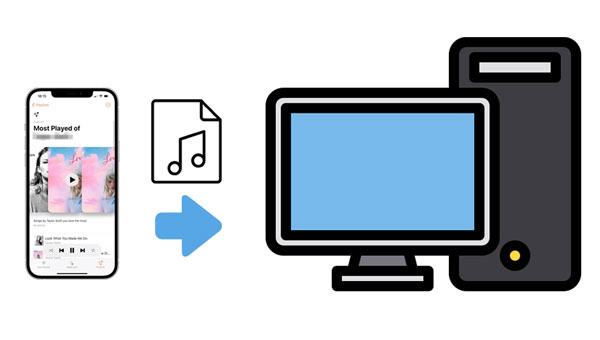
iTunes は、Apple が提供するメディア ライブラリ、iOS デバイス管理、およびプレーヤー ツールです。 iTunes は、音楽、写真、ビデオをコンピュータに同期するのに役立ちます。さらに、iPhone や iPad などの iOS デバイスを簡単に管理できます。また、iTunes からコンピュータに曲を無料でダウンロードすることもできます。
ただし、購入した音楽ファイルは iTunes を使用してのみ転送できます。 iPhone にダウンロードした曲はすべて転送できるわけではありません。 iTunes では転送できる音楽ファイルが制限されていますが、購入した曲を転送したい場合はそのまま続行できます。
ステップ 1: USB ケーブルを使用して iPhone を PC に接続し、iTunes を開きます。ただし、最新バージョンを使用していることを確認してください。
ステップ2: iTunesウィンドウの上部から「ファイル」をタップし、ドロップダウンメニューから「デバイス」を選択します。
ステップ 3: 「 [名前] から購入したものを転送」をタップして、購入した音楽ファイルをコンピュータに移動します。

Dropbox を利用すると、iPhone から PC に無料で音楽を抽出できます。フリーウェア Dropbox は、ファイルをクラウド上または他のデバイスに保存、共有、転送するためのサービスです。
ステップ 1:パソコンと iPhone に Dropbox をインストールして起動します。
ステップ 2:同じアカウントを使用してデバイスで Dropbox にサインインします。
ステップ 3:コピーしたい音楽ファイルを iPhone から Dropbox にアップロードします。終了後、Dropbox からコンピュータに音楽にアクセスしてダウンロードできるようになります。

こちらもお読みください:
手間をかけずに Google Pixel に音楽を追加する方法 | 4つの信頼できる方法
コンピュータの有無にかかわらず、iPad から iPod に音楽を転送する方法(iOS16対応)
音楽をメールの添付ファイルとして共有することも可能です。早いですがサイズ制限があります。一度に送信できる音楽ファイルは 50MB 以内です。したがって、これは簡単ではありますが、効率的ではありません。
ステップ 1: iPhone でメールアプリを開き、「作成」タブをクリックして新しいウィンドウを開き、メールを送信します。
ステップ 2:受信者フィールドに電子メール アドレスを入力し、「添付ファイルを追加」アイコンをクリックします。次に、転送したい曲をアップロードし、「送信」ボタンをクリックします。
ステップ 3:コンピュータで、ファイルの送信に使用した電子メール (受信者の電子メール) にログインし、送信された音楽ファイルをオーナーロードしてコンピュータに移動します。

さらに読む: Android 用の強力なミュージック マネージャーを使用すると、Android の曲をコンピュータ上で問題なく楽しむことができます。
iCloud は Apple が提供するクラウド ストレージ サービスで、iOS デバイスとシームレスに連携します。写真、ファイル、音楽などのすべてのコンテンツのコピーを自動的に保存します。また、携帯電話をリセットした場合でもコンテンツを復元できます。ただし、iCloud リストには音楽のオプションがないため、すべてのデータを iCloud にバックアップすることしかできません。
ステップ 1: iPhone で、設定アプリに移動し、「 [あなたの名前] 」 > 「 iCloud 」 > 「 iCloud バックアップ」に移動します。次に、「今すぐバックアップ」アイコンをタップして、曲を含むすべてのコンテンツを iCloud にバックアップします。
ステップ 2:コンピュータで iCloud の Web サイトにアクセスし、iPhone で通常使用している Apple ID を使用してアカウントにサインインします。
ステップ 3: 「 iCloud Drive 」 > 「ストレージ」をクリックして、バックアップされたアプリデータを確認します。次に、曲が含まれている音楽アプリを見つけて、コンピューターに保存します。
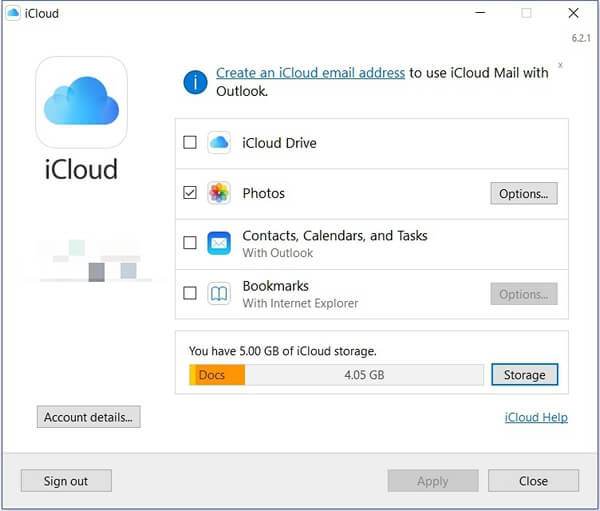
こちらもお読みください: Samsung の携帯電話間で音楽を簡単にコピーするにはどうすればよいですか?これについて混乱している場合は、このガイドを開いて便利な方法を入手してください。
iPhone からコンピュータに無料で無制限に音楽を移動する最も簡単な方法をお探しですか?このiPhone 音楽アシスタントはあなたのツールです。これは、あらゆるデータのニーズに対応する強力な管理アプリです。このツールの特徴は、データを失うことなく、一度に無制限の曲を iPhone からコンピュータに転送できることです。 iPhone から PC または Mac に音楽を送信するための優れたツールです。他のデータ管理タスクにも役立ちます。
- iPhone に保存されている曲を転送する前に、コンピュータでプレビューして選択できます。
- オリジナルの品質と形式で無制限の曲を転送します。
- アーティスト、アルバム、ジャンルなどを含むすべての曲の詳細をインターフェースに表示します。
- ワンクリックで、iPhone とコンピュータ上の iTunes のデフォルトのバックアップ フォルダの間で iOS データをバックアップおよび復元します。
- iOS 16 を含む iOS 5 以降など、ほとんどの iOS をサポートします。
- iPhone 14 Pro/14 Pro Max/14 Plus/14、iPhone 13、iPhone 12、iPhone 11、iPhone X、iPhone 8、iPad Pro、iPad Air、iPad miniなどに対応します。
この音楽バックアップ ソフトウェアを以下からダウンロードしてください。
このソフトウェアを使用して、iPhone からコンピュータに音楽をコピーします。
ステップ 1. コンピュータにプログラムをインストールする
コンピューターにアプリをダウンロードしたら、インストールして起動します。プライマリ インターフェイスはすぐに表示されます。
ステップ 2. iPhone を PC に接続します
正常に動作する USB コードを使用して iPhone をコンピュータに接続します。アプリは自動的に iPhone を認識し始めます。接続が成功すると、メイン インターフェイスに携帯電話で利用可能なすべてのデータが表示されます。

ステップ 3. iPhone から PC に音楽をコピーする
左側のパネルで「ミュージック」タブを選択すると、iPhone で利用可能なすべての曲が表示されます。目的の曲をタップし、上部の「エクスポート」アイコンを押してコンピューターに送信します。
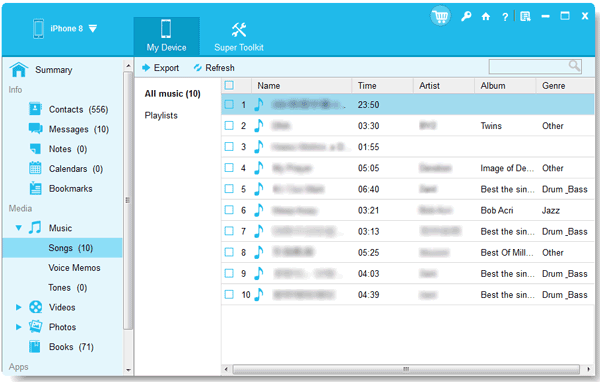
詳細: iPod touch から Android 携帯電話に音楽を移動したいですか?それでは、次の 4 つの方法をお見逃しなく。
Apple Music は最高の音楽ストリーミング サービスの 1 つとみなされています。プレイリストの作成、イコライザーの調整などのスマートな機能がユニークです。しかし、ほとんどの人にとって、Apple Music を iPhone からコンピュータに転送することは依然として問題です。
ステップ 1: iPhone の設定を開き、「ミュージック」に移動します。次に、「 Apple Music を表示」および「ライブラリを同期」オプションを有効にします。
ステップ 2:次に、PC で iTunes を開き、「編集」>「環境設定」をクリックします。次に、「一般」に移動し、「 iCloud ミュージックライブラリ」を有効にします。
ステップ 3: 「 OK 」をクリックします。次に、Apple Music の曲を PC に同期します。
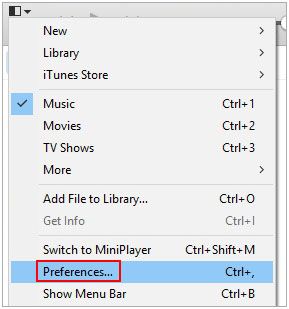
iPhone からコンピュータに音楽を転送することにもう頭を悩ませる必要はありません。さらに、すべてが完全に無料です。お気に入りの曲をコンピュータに安全に保存するために一円も支払う必要はありません。上記の方法で、無料でiPhoneからPCに音楽を抽出できます。ただし、ストレスを感じたくない場合は、iOS 音楽転送が役に立ちます。コンピューターを使用して iPhone 上の複数の種類のデータを転送および管理できます。
関連記事
手間のかからない5つの方法でiPhoneからiPadにiBookを転送する方法
セットアップ後にiPhoneからiPhoneにデータを転送する方法 - 3つの便利な方法
7つの方法で大容量のビデオをiPhoneからPCに巧みに転送(最新)
7つの信頼できる方法でiPhoneからHPラップトップに写真をインポートする方法
iPhoneのデータ転送が進まない問題を解決する方法[簡単かつ確実]
iPhoneからAndroidにファイルを転送する6つの方法[オリジナル品質]
Copyright © samsung-messages-backup.com All Rights Reserved.